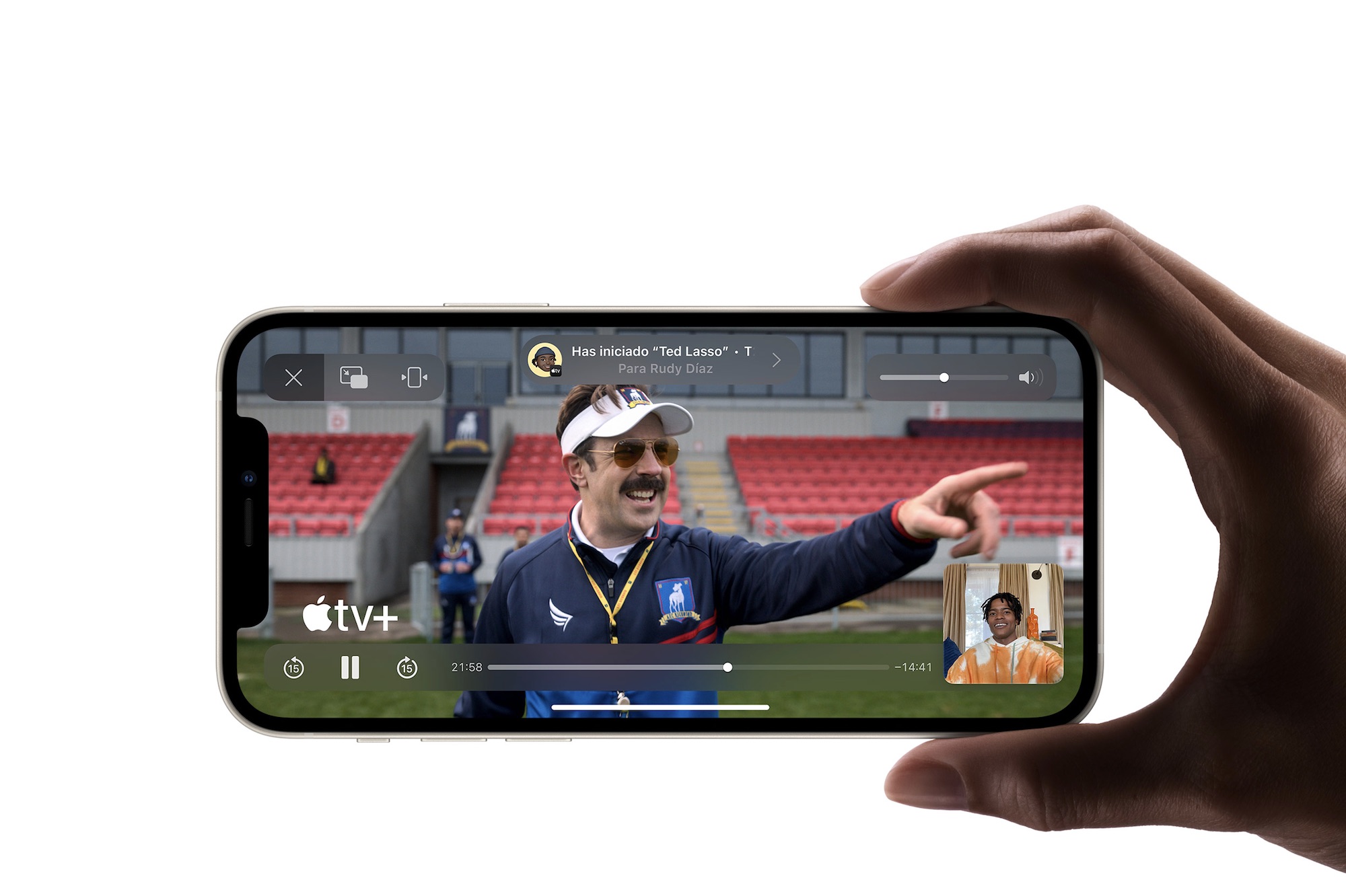Con iOS 15.1 y iPadOS 15.1 llega una magnífica característica: SharePlay. SharePlay es un compendio de características, todas ellas integradas dentro de FaceTime, que nos permite compartir nuestra pantalla, la música que escuchamos, el juego que jugamos o la serie o película que estamos viendo con nuestro interlocutor.
Un sistema para hacer más personales las llamadas FaceTime
La idea detrás de SharePlay es la de hacer que las llamadas de FaceTime sean más personales. Es muy diferente ver cierto episodio de una serie a nuestro aire o poder verlo todos en tiempo real mientras lo comentamos con nuestros amigos o familiares.
SharePlay se integra muy bien en el sistema. Si durante una llamada ponemos algo de música directamente se nos preguntará si queremos compartirla con nuestros interlocutores. La API de SharePlay, además, está disponible para que más desarrolladores se adapten a ella con lo que podemos compartir cada vez más experiencias durante una llamada.
Tras actualizar nuestro iPhone o iPad a iOS 15.1, y también el de nuestros interlocutores, iniciar una sesión de SharePlay es de lo más fácil. Para compartir música o una serie lo haremos así:
- Iniciamos una llamada FaceTime.
- Una vez estemos en la llamada entramos en la app Música o en la app TV.
- Reproducimos un contenido.
- Cuando se nos pregunte si queremos compartirlo, a través de una notificación, elegimos que sí.
- La otra persona acepta la invitación a SharePlay.
- Empieza la reproducción compartida.
Si lo que queremos es compartir nuestra pantalla los pasos son ligeramente distintos, aunque muy similares. Son los siguientes:
- Iniciamos una llamada FaceTime.
- Tocamos el botón en forma de pantalla con una persona que aparece en la parte superior derecha.
- Confirmamos que queremos compartir la pantalla.
- La otra persona acepta la invitación.
- La otra persona ve nuestra pantalla como si fuera un participante más en la llamada FaceTime.
Llegados a este punto podemos finalizar la sesión de SharePlay de dos formas distintas. Una es simplemente colgando la llamada. La otra es finalizando SharePlay, pero manteniendo la comunicación activa. En este segundo caso los pasos a seguir son estos:
- Tocamos el botón verde o lila de la parte superior izquierda de la pantalla para que el sistema nos muestre la mini-interfaz de la llamada.
- Tocamos el botón del extremo derecho, que mostrará o bien un símbolo de compartir pantalla o bien el símbolo de SharePlay, según qué estemos compartiendo.
- Elegimos Finalizar SharePlay.
Está claro que poder compartir la reproducción o incluso la pantalla de nuestro iPhone o iPad durante una llamada da mucho juego. Desde poder disfrutar de una película juntos hasta poder prestar una asistencia técnica rápida en determinadas circunstancias el sistema es realmente interesante.
Y esta es solo una de las muchas novedades que han llegado con iOS 15. Un sistema que da una nueva vida a nuestros dispositivos con características tan interesantes como los avisos de dispositivo olvidado, los nuevos modos de concentración o el nuevo Safari, con sus grupos de pestañas.